Instalación del sistema operativo
La instalación de Windows formatea la unidad que se haya indicado como disco de inicio. Se perderán todos los datos preexistentes que haya en ese disco.
 Procedimiento de instalación del sistema operativo
Procedimiento de instalación del sistema operativo
-
Asegúrese de que ha completado todos los requisitos que se detallan en los Requisitos de la instalación.
-
Apague y vuelva a encender el servidor.
Empieza el proceso POST del BIOS.
-
Pulse F8 cuando aparezca el indicador Press F8 for BBS POPUP (Pulse F8 para BBS POPUP) en la pantalla BIOS POST (POST del BIOS) (véase la Figura 6–1).
El menú BBS POPUP le permite seleccionar un dispositivo de inicio.
Figura 6–1 Ejemplo de indicador F8 BBS POPUP

-
Cuando se ha completado el POST del BIOS, aparece el menú del dispositivo de inicio (véase la Figura 6–2). Ahora puede insertar el DVD de medios de Windows Server 2008 la unidad de DVD del servidor.
Figura 6–2 Ejemplo del menú del dispositivo de inicio
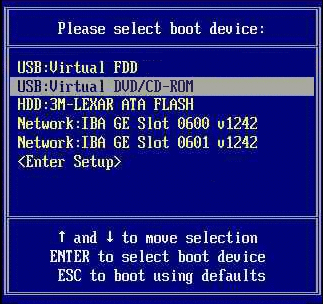
-
Seleccione CD/DVD en el menú del dispositivo de inicio y pulse Intro.
Si aparece el mensaje Press any key to boot from CD (Pulse cualquier tecla para iniciar el sistema desde el CD), pulse cualquier letra.
-
Se iniciará el asistente de instalación de Windows. Siga las indicaciones del asistente hasta que aparezca la página sobre el tipo de instalación (véase la Figura), y seleccione Custom (advanced) (Personalizada - avanzada).
Figura 6–3 Página de selección del tipo de instalación
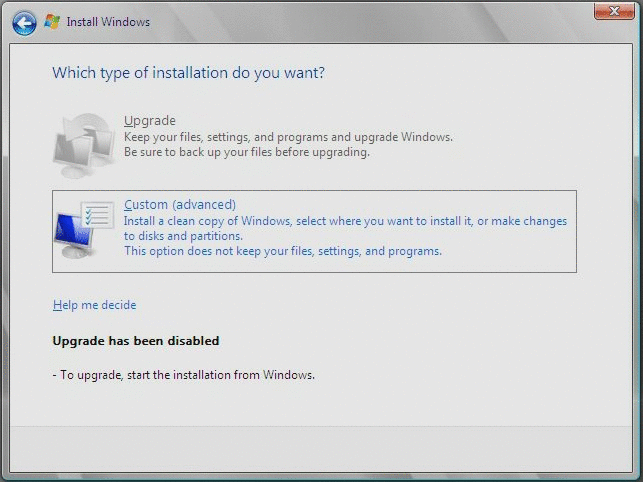
-
Cuando aparezca la página en la que se debe indicar dónde se va a instalar el sistema operativo Windows (véase la Figura 6–4), siga una de las opciones siguientes:
Figura 6–4 Ejemplo de la página que le pregunta dónde se debe instalar Windows
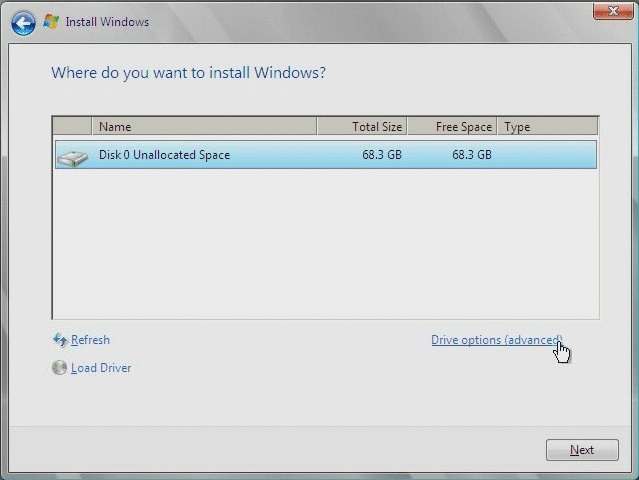
-
Si no desea reemplazar la configuración de partición predeterminada de Windows, haga clic en Next (Siguiente) y vaya al Paso 9.
-
En el caso de que sídesee reemplazar la información de partición predeterminada de Windows, haga clic en la opción Driver Options (advanced) (Opciones de controlador - avanzadas) y continúe con el siguiente paso.
 Precaución –
Precaución – Si formatea o vuelve a particionar una partición preexistente se destruirán todos los datos de la partición.
-
-
En la página en la que se pregunta dónde desea instalar Windows con opciones de controladores (véase la Figura 6–5), haga lo siguiente:
Figura 6–5 Alteración de la información de partición
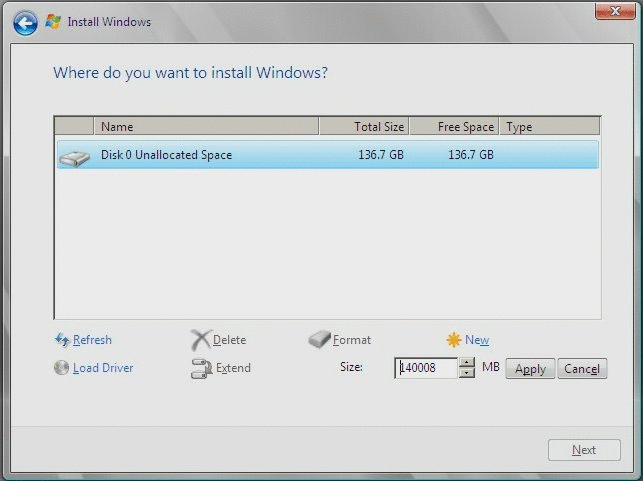
-
Empieza la instalación de Windows.
El servidor se reiniciará varias veces durante el proceso de instalación.
-
Cuando la instalación de Windows se haya completado, Windows se iniciará y le indicará que cambie la contraseña de usuario. Haga clic en OK y configure la cuenta inicial del usuario.
Nota –Windows Server 2008 es más estricto que las versiones anteriores de Windows en cuanto a los esquemas que deben seguir las contraseñas de las cuentas de usuarios. Los estándares de las contraseñas incluyen restricciones respecto a la longitud, la complejidad y el historial. Si necesita información más detallada, haga clic en el enlace Accessibility (Accesibilidad) de la página de creación de la cuenta.
Cuando haya creado la cuenta inicial del usuario, se mostrará el escritorio de Windows Server 2008.
-
Cuando haya acabado, vaya al Capítulo 7Actualización de los controladores y el software críticos.
- © 2010, Oracle Corporation and/or its affiliates
